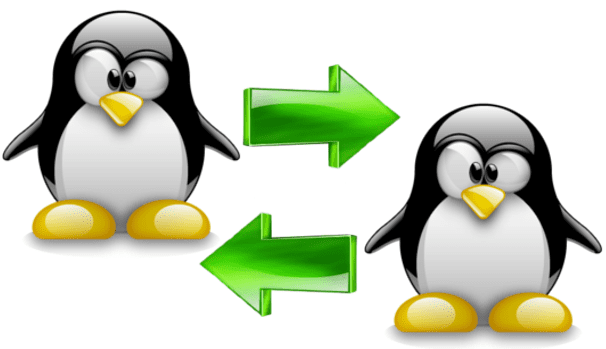
Cu ceva timp în urmă, am fost forțat să transfer fișiere de pe computerul meu de testare, pe care atunci îl avea Ubuntu 11.10, spre cea principală, în care a folosit Ubuntu 10.04 LTS, pentru a putea face unele modificări în partițiile primei. După ce am experimentat multe metode, unele care nu au funcționat și altele au funcționat, dar foarte încet, am reușit să găsesc o soluție care să mă convingă să fiu simplu, infailibil și care vă permite să atingeți viteze cu adevărat extraordinare.
Pentru această metodă va trebui să apelăm la un utilitar mic, gratuit și gratuit numit Distribuția UDP. Acest lucru se găsește în depozitele oficiale ale majorității distribuțiilor (cu excepția celor din Arch Linux, dar poate fi descărcat de pe AUR) deci doar îl instalăm de acolo. Pentru a-l utiliza trebuie să îl avem instalat atât pe computerul care va trebui să trimită fișierele (serverul) și unde le veți primi (client).
UDP Cast nu are o interfață grafică (și nu am investigat dacă există software-ul furnizați-l) astfel încât să fie utilizat de pe consolă, dar utilizarea sa este destul de simplă deci, chiar dacă nu vă place linia de comandă, probabil că nu veți avea probleme cu utilizarea acesteia.
început
Mai întâi trebuie să ne asigurăm că ambele computere sunt conectate la rețeaua locală. Apoi deschidem o consolă pe computerul server și intrăm în directorul care conține fișierul sau folderul pe care urmează să îl trimitem. Apoi facem același lucru pe computerul client, accesând directorul în care vor fi salvate fișierele care urmează să fie primite (în mod implicit sunt salvate în folderul utilizator). În ambele cazuri, comanda de utilizat va fi similară cu aceasta:
cd /directorio/cualquiera
De aici comenzile variază în funcție de faptul că vom trimite un fișier individual sau un director complet.
Trimiteți fișiere individuale
Pentru a trimite un fișier individual, vom scrie acest lucru în consola computerului server:
udp-sender -f archivo.zip
Unde file.zip Îl vom înlocui cu numele fișierului de trimis împreună cu extensia acestuia, care în acest caz ar fi un fișier ZIP comprimat.
Mai târziu, de pe computerul client am scris acest lucru:
udp-receiver -f archivo.zip
Înlocuind, desigur, numele încă o dată. Când vom face acest lucru, vom vedea că consola va răspunde cu mesajul Apăsați orice tastă pentru a începe să primiți date!; cât de tradus ar fi Apăsați orice tastă pentru a începe să primiți date. Apăsăm orice tastă și fișierul va începe să se transfere.
Trimiteți directoare
Pentru a trimite directoare complete trebuie să folosim această comandă:
tar cf - directorio | udp-sender
Unde director Îl vom înlocui cu numele directorului pe care urmează să îl trimitem. Apoi, pe computerul client copiem și lipim această comandă așa cum este (aici nu este necesar să înlocuiți nimic):
udp-receiver | tar xf -
Apoi, același mesaj va apărea ca în cazul anterior și apăsăm orice tastă pentru a începe transferul.
Concluzii
După cum am spus la începutul intrării, UDP Cast vă permite să transferați fișiere cu o viteză foarte aprinsăDeoarece valorifică la maximum potențialul de transfer pe care rețeaua locală îl poate dezvolta. Din câte am putut verifica, cele mai mari viteze sunt atinse atunci când ambele computere sunt conectate la rețea prin cablu Ethernet, iar pentru un eșantion prezint următoarele capturi:
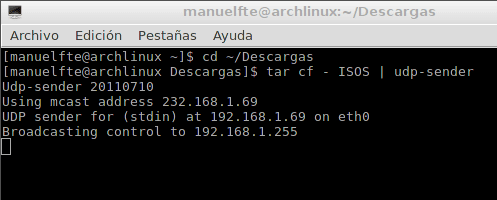
În acest caz, transfer un dosar numit ISO-uri (care, după cum puteți deduce, conține fișierele .iso ale distribuțiilor pe care le descarc pentru a le testa) care se afla în director Descărcări de pe laptopul meu cu Arch Linux, către director Descărcări de pe computerul mamei mele pe care îl folosește Debian.
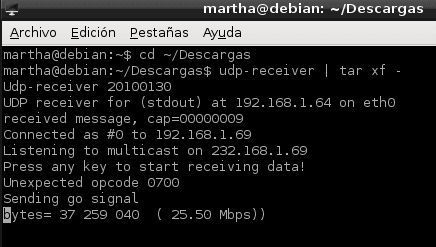
La mai mult de 25 Mbps în mod evident, transferul s-a încheiat într-un timp foarte scurt, deci veți fi deja capabil să verificați acest lucru această metodă este ideală atunci când trebuie să transferați fișiere sau foldere mari.
În cele din urmă, trebuie remarcat faptul că UDP Cast este un instrument foarte puternic și cu funcții care depășesc cu mult cele prezentate aici. Dacă doriți să aflați mai multe despre acest utilitar interesant, vă sfătuiesc să-l vizitați site oficial.
Și spun din ignoranța mea, nu ar fi mai ușor și mai confortabil cu samba?
Am încercat Samba și nu a fost nici pe departe aceste viteze. Îmi amintesc că l-am lăsat să ruleze toată noaptea și până a doua zi dimineață nici măcar pe jumătate nu se terminase.
Corect.
Post bun!
L-am folosit pentru a transfera 3.5 GB, a făcut-o la o viteză de 82.24 Mb / s terminată în aproximativ 7 minute. Minunat!
Vă mulțumim pentru partajarea software-ului
transfer facil cu oricine folosind pur și simplu browserul
http://jetbytes.com
mai multe informatii:
http://www.visualbeta.es/9010/aplicaciones-web/jetbytes-transferir-archivos-de-manera-sencilla-incluso-a-traves-de-un-firewall/
Acesta nu știa, va trebui să o dovedesc. 🙂
Aplicație interesantă, care este utilă atunci când un serviciu comun este blocat de un anumit fw. Ar fi necesar să îi cunoaștem porturile. Dar mi se pare mai ușor cu NFS.
Cu NFS, cea mai mare viteză pe care am atins-o este de aproximativ 4 Mbps. După cum puteți vedea, atinge de aproximativ 6 ori mai mult.
Poate că este ceea ce am nevoie. Trebuie să mut mai multe GiB-uri de la laptop la computer desktop pentru formatarea completă a laptopului.
Sa incercam.
PS: Programul comprimă ceea ce este trimis la sursă și decomprimă la destinație?
Programul în sine nu comprimă sau decomprimă. Ceea ce a făcut este comenzi în lanț.
tar cf - directorio | udp-senderÎn acest fel, mai întâi comprimă directorul cu „tar” și apoi îl trimite.
Exact. 😉
Super, mulțumesc foarte mult, deja îl testez, mai întâi cu cantități mici și lucruri nu foarte importante și funcționează excelent!
Cu gudronul doar împachetați, nu se comprimă.
Pentru comprimare, puteți folosi -z pentru tar.gz sau -j pentru tar.bz2 sau chiar -J pentru tar.xz ... Ultimele două se comprimă mai bine decât gzip
Ok, instrumentul este o opțiune bună, dar consider că sshfs sunt mai eficiente și mai sigure.
sshfs este ultima opțiune pe care ar trebui să o utilizați pentru a schimba fișiere și să vă limitați doar la utilizarea acesteia, dacă operațiunile pe care trebuie să le efectuați merită să fie criptate, deoarece cheltuielile cu care supraîncarcă mașina pe care rulează este DEMENTIAL
Obțineți aceeași funcție folosind NFSv4 și, dacă doriți, o puteți combina cu AutoFS pentru a monta resursele partajate numai atunci când accesați resursa respectivă.
Ei bine, acest utilitar este interesant, nu datorită ratei de transfer realizate (80 Mbps / s), ci datorită simplității sale ...
În ceea ce privește rata de transfer, nu am observat nimic ieșit din comun ... Ținând cont că viteza maximă de transfer într-o rețea de 100 Mbps / s este exact de 100 Mbps / s, ceea ce ar echivala cu aproximativ 12 Mb / s. Văd normal că ratele de transfer de ordinul a 85 sau 90 Mbps / s sunt atinse cu udpcast, așa cum se realizează cu Samba. Deși depinde de sistemul de operare pe care îl folosim (și de calitatea rețelei fizice), de exemplu în Debian Lenny cu Samba nu a ajuns la 5 sau 6 Mb / s în schimb cu SystemRescuecd a ajuns la 8 sau 9 Mb / s.
Contribuția este bună, dar pentru aceasta există miticul „scp” care ar fi un „cp” sigur (da, copie) folosind ssh.
De asemenea, având în vedere numele unui astfel de software, îmi imaginez că folosește protocolul UDP. Deși cunoștințele mele despre rețele nu sunt foarte avansate, sunt orientate spre non-conexiune (spre deosebire de TCP) și mă face să cred că poate genera corupția fișierelor dacă unele pachete sunt pierdute din X motive. Este ca și cum ai investiga mai bine.
Recomand scp, este mult mai simplu și vine preinstalat pe orice distro.
Desigur, UDP este mult mai rapid decât TCP, deoarece nu face verificarea datelor, de aceea obțineți aceste rate de transfer.
Pentru a verifica dacă fișierul a sosit corect puteți face un md5sum sau orice alt hash ...
Problema ar fi că, dacă există o eroare în transfer, datele trebuie să fie retrimise. Pentru fișierele importante (cum ar fi copiile de rezervă) este mai bine să utilizați o altă metodă prin TCP.
La fel, este încă interesant.
și…. nfs, după cum am înțeles, este mecanismul nativ de transfer de fișiere de rețea între mașinile GNU / Linux
nu a funcționat pentru mine, mulțumesc oricum, ...
dar ajunge la mine doar la 9.03 mbps: 'c
Nu funcționează pentru mine, ciudat, rămâne doar să primească și acel sărac cu un fișier pdf
Linux are multe avantaje și servicii ca server, este foarte frecvent să vezi servere în companii cu acest sistem de operare, datorită costului, stabilității și beneficiilor pe care le are software-ul gratuit față de unele sisteme cu plată care au dezavantaje în acest domeniu al tehnologiilor .
Un alt mod binecunoscut de a partaja fișiere într-un mod simplu este cu modulul server web Python, în folderul unde vrem să partajăm este să scriem: $ python -m SimpleHTTPServer 8080, pe mașina care va primi fișierele doar deschidem browserul și punem ip + portul, de ex: 192.168.0.3:8080 și vuala !!
Recent am folosit dropy pentru această sarcină.
Nu cunoșteam această metodă
La naiba, am reușit 52Mb pe secundă cu această metodă, transferând de la un model de zmeură Pi BD:
Mulțumesc foarte mult, mi-a plăcut.
Știi cum pot posta poze aici?
Ar trebui să fac o postare care să indice cum este instalat updcats în Unix, ce postare bună asta
S-a împlinit! Nu am vrut să configurez un server NFS pentru ceva rapid și murdar. Nu uitați să deschideți porturile dacă vă aflați în spatele unui firewall.
Excelent! Mulțumesc! Copiam peste samba și mă înspăimânta la 20 KB / s